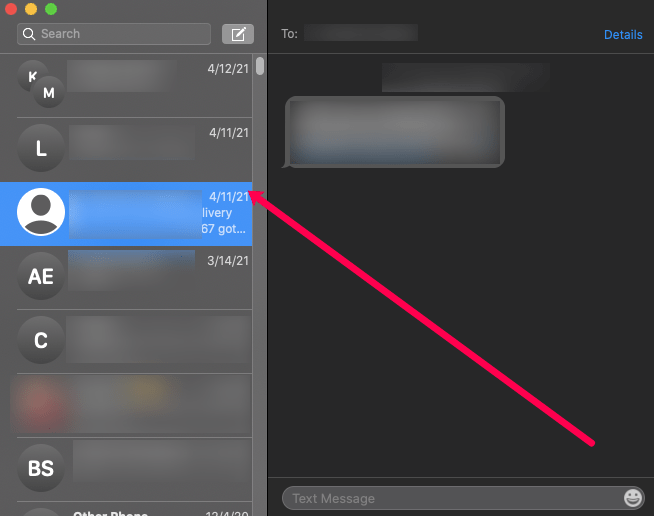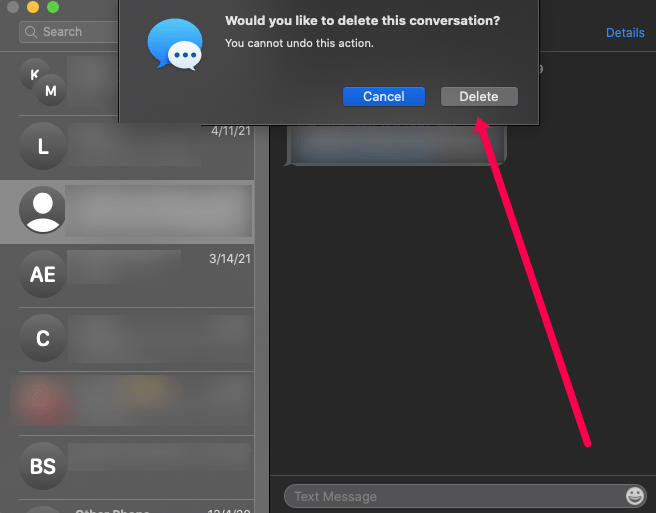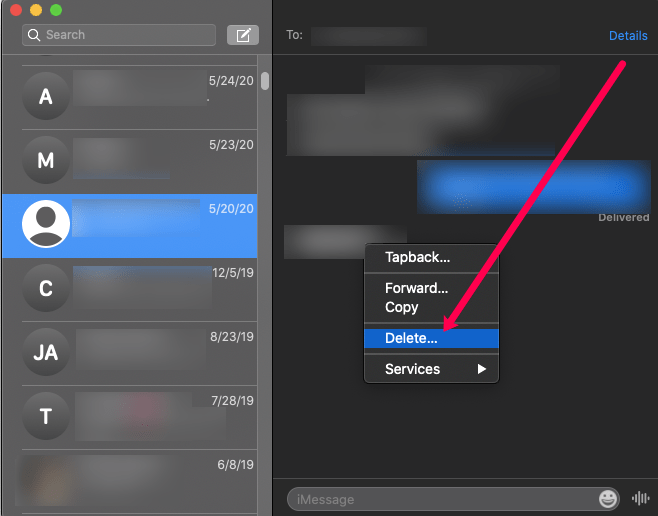Meskipun menghapus pesan di smartphone sepertinya hal yang sederhana untuk dilakukan, Anda benar-benar perlu berpikir dua kali ketika menyangkut iPhone. Ingat model lama, di mana bahkan jika Anda menghapus pesan dari kotak masuk Anda, itu masih akan muncul ketika Anda mencarinya di Pencarian Spotlight?

Pesan yang memalukan atau rahasia hanya perlu dihapus, tetapi sekarang ini adalah tugas yang membutuhkan pengelolaan data yang menyeluruh. Ini berarti Anda harus menyerang masalah dari berbagai sudut, karena pesan teks yang dihapus, iMessages, dan pesan gambar mungkin masih tertinggal di layanan cloud di suatu tempat.
Inilah sebabnya mengapa Anda perlu mengikuti beberapa langkah sederhana untuk memastikan bahwa pesan yang ingin Anda hapus dari iPhone Anda benar-benar terhapus.
Tentang Pesan
Pertama, Anda perlu memahami bagaimana seluruh proses pengiriman pesan di iPhone Anda bekerja. Ya, kotak hijau yang Anda lihat di aplikasi Pesan memang adalah pesan teks yang Anda kirim dan terima, tetapi tidak terkait dengan ID Apple apa pun.
Jangan lupa bahwa pengiriman pesan di iPhone juga dapat menyertakan kotak biru, yang biasanya disebut sebagai iMessages. Ini hanya dapat dikirim dan diterima oleh perangkat Apple, dan karena itu, mereka terkait dengan ID Apple.
Menghapus Pesan di iPhone Anda
Tidak seperti versi iOS sebelumnya, pesan yang dihapus di iPhone Anda sebenarnya dihapus dan Anda tidak perlu khawatir selama Anda belum membuat cadangan pesan Anda dan tidak memiliki perangkat Apple lainnya.
Langkah 1 – Hapus Seluruh Percakapan
Cara teraman, termudah, dan tercepat untuk menghilangkan pesan dari iPhone Anda adalah dengan menghapus seluruh percakapan dengan kontak tertentu.

Cukup buka percakapan yang ingin Anda hapus, geser ke kiri, lalu ketuk tombol merah yang bertuliskan "Hapus."

Langkah 2 – Menghapus Pesan Individu
Ada situasi di mana Anda tidak ingin menghapus seluruh percakapan dengan kontak, tetapi tetap ingin menghapus bagian tertentu dari percakapan itu secara permanen. Ini juga dapat dilakukan dengan sangat mudah, tetapi Anda harus terlebih dahulu membuka percakapan di mana Anda perlu menghapus bagian-bagian tertentu.
Selanjutnya, cari bagian yang dipertanyakan yang perlu dihapus dan tekan lama di atasnya. Setelah ini, Anda akan melihat menu yang terdiri dari beberapa opsi.
Ketuk tombol yang bertuliskan "Lainnya" dan terus ketuk titik-titik tepat di sebelah pesan yang ingin Anda hapus sampai Anda menghapus semua bagian percakapan yang tidak ingin Anda simpan di ponsel Anda.

Setelah selesai memilih pesan yang tidak diinginkan, cukup ketuk ikon Sampah yang terletak di sudut kiri bawah layar Anda lalu ketuk opsi "Hapus Pesan" untuk menyelesaikan prosesnya.

Langkah 3 – Menghapus Pesan di Cadangan iPhone
Meskipun Anda mungkin telah menghapus semua pesan yang tidak diinginkan dari aplikasi Pesan, masih ada tempat di mana pesan lama mungkin tertinggal. Tempat-tempat ini biasanya layanan cloud dan cadangan. Jika Anda pernah mencadangkan iPhone sebelumnya, yakinlah ada hal-hal di sana yang mungkin tidak ingin dilihat orang lain.
Anda mungkin melupakan ini dan kemudian memulihkan salah satu cadangan, sehingga pesan yang tidak diinginkan juga akan dipulihkan.

Hal pertama yang perlu Anda lakukan adalah pergi ke Pengaturan iPhone Anda. Ketuk nama Anda di bagian atas lalu ketuk 'iCloud.’ Selanjutnya, Anda dapat mengetuk ‘Kelola Penyimpanan.' Dari sini, jika Anda mengetuk 'Pesan', Anda dapat menghapus yang telah dicadangkan ke iCloud.
Di "Cadangan", Anda akan menemukan perangkat tertentu yang ingin Anda hapus. Setelah Anda memilih perangkat ini, Anda harus menggulir ke bawah ke bagian bawah halaman dan mengetuk opsi "Hapus Cadangan".

Selesaikan dengan mengetuk "Matikan & Hapus" dan pesan cadangan Anda akan hilang selamanya.
Langkah 4 – Menghapus Pesan yang Dicadangkan oleh iTunes
Ada orang yang menggunakan iCloud untuk cadangan iPhone mereka, tetapi ada juga sejumlah besar pengguna iTunes yang rajin yang biasanya lebih suka membuat cadangan di sana. Jika Anda salah satu dari yang terakhir, Anda mungkin juga ingin memeriksa cadangan iTunes Anda untuk pesan yang tidak diinginkan yang perlu dihapus.

Untuk melakukan ini, Anda perlu membuka aplikasi iTunes dan pergi ke "Preferences". Klik "Perangkat" dan kemudian pilih cadangan yang perlu dihapus. Sekarang klik pada "Hapus Cadangan" untuk mengatur prosesnya. Setelah ini, Anda hanya perlu mengklik "Hapus" dan kemudian konfirmasi dengan mengklik "OK."
Hapus Pesan di Mac
Jika Anda adalah penggemar Apple, Anda mungkin memiliki banyak produk. Salah satu hal yang kami sukai dari Apple adalah integrasi antar perangkat. Jika Anda memiliki Mac atau MacBook, kami akan meninjau cara menghapus pesan teks di bagian ini.
Untuk menghapus seluruh percakapan di perangkat macOS Anda, lakukan ini:
- Buka aplikasi perpesanan di Mac Anda. Arahkan ke utas pesan di sisi kiri.
- Klik pada utas pesan dan 'X' kecil akan muncul. Klik itu.
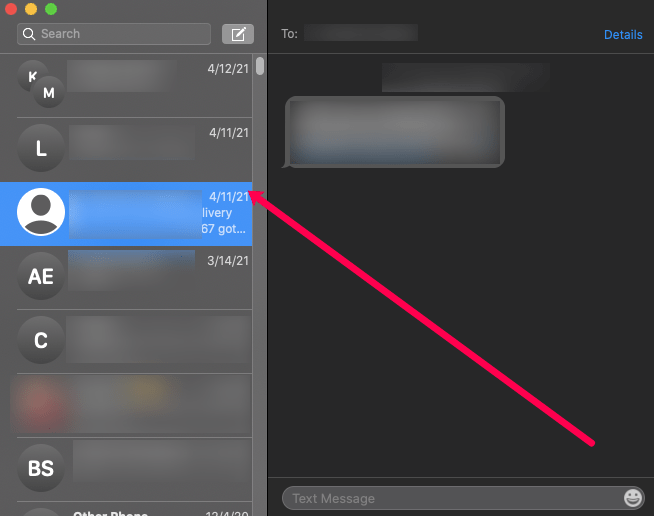
- Klik 'Hapus' di jendela pop-up yang muncul.
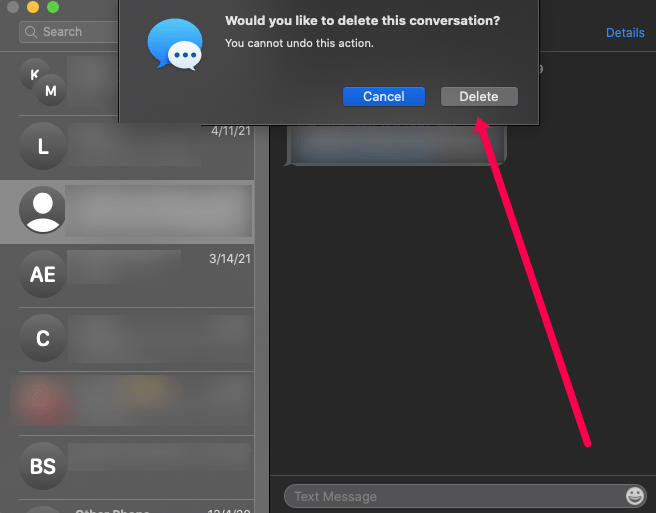
Segera setelah Anda mengklik 'Hapus', seluruh percakapan akan hilang. Anda tidak dapat mengambil pesan ini setelah dihapus, jadi berhati-hatilah sebelum menghapus seluruh percakapan.
Jika Anda hanya perlu menghapus satu pesan teks, lakukan ini:
- Buka utas pesan tempat teks berada yang ingin Anda hapus.
- Klik kanan pesan dan klik 'Hapus' ketika menu tarik-turun muncul.
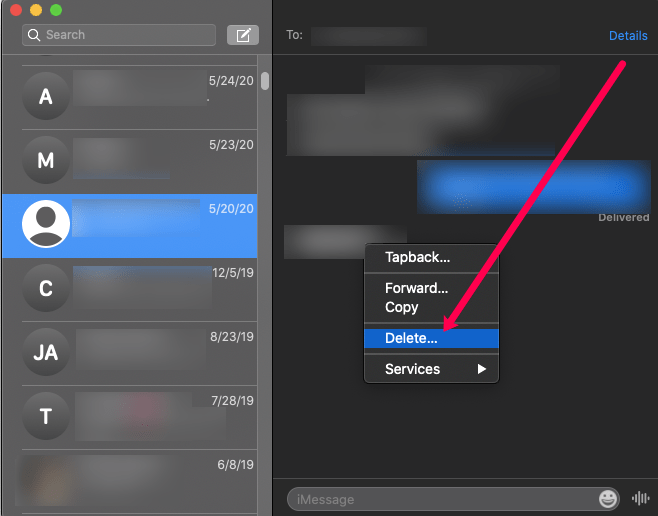
Catatan: Klik di ruang kosong di dalam pesan jika tidak, opsi 'Hapus' tidak akan muncul.
Pertanyaan yang Sering Diajukan
Jika kami tidak menjawab semua pertanyaan Anda di atas, kami telah menyertakan bagian ini. Teruslah membaca untuk informasi lebih lanjut tentang pesan teks Apple.
Bisakah saya memulihkan pesan yang dihapus?
Ini sangat tergantung pada bagaimana, di mana, dan kapan Anda menghapus pesan Anda. Meskipun ada banyak situs web pihak ketiga yang menjanjikan Anda bahwa mereka dapat menghidupkan kembali pesan Anda yang dihapus, ini sebenarnya tidak mungkin dalam beberapa kasus.
Jika Anda menghapus teks dari iPhone dan ada cadangan terbaru ke iCloud, Anda dapat memulihkan iPhone dengan pesan yang dihapus tersebut. Jika Anda menghapus pesan dari iCloud Anda, tidak ada cara untuk mendapatkannya kembali.
Jika saya menghapus pesan dari iPhone saya, apakah itu juga akan dihapus dari perangkat iOS saya yang lain?
Ya, tetapi ini tidak akan menghapusnya secara otomatis dari iCloud Anda. Namun, jika Anda menghapus pesan dari iCloud, kemungkinan besar pesan tersebut juga akan hilang dari ponsel Anda.
Berhati-hatilah saat menghapus apa pun di perangkat iOS. Sebagus apapun memiliki semuanya terhubung melalui iCloud, ketika Anda membuat perubahan pada satu perangkat itu akan mempengaruhi semua perangkat Anda. Anda dapat menghilangkan masalah ini dengan mematikan perpustakaan iCloud Anda di pengaturan.
Penyimpanan ponsel saya penuh, apakah menghapus pesan saya membantu?
Jika penyimpanan iPhone Anda penuh, Anda tidak dapat memperbarui atau mengunduh aplikasi, mengambil gambar, atau bahkan menerima pesan baru. Dengan asumsi Anda tidak memihak pada teks Anda, tidak ada yang salah dengan menghapusnya tetapi secara komparatif itu bukan file yang terlalu besar.
Jika Anda ingin membersihkan beberapa penyimpanan di ponsel Anda, mulailah dengan video dan aplikasi terlebih dahulu. Menghapus ini akan membebaskan lebih banyak ruang daripada menghapus semua teks Anda (kecuali jika Anda memiliki jutaan pesan yang tentu saja mungkin pada tahun 2021).
Bagaimana cara menghapus pesan teks saya di Apple Watch?
Sayangnya, Apple hanya mengizinkan kami menghapus seluruh percakapan di Apple Watch, jadi jika hanya ada satu pesan yang ingin Anda hapus, Anda juga harus menghapus semuanya.
Untuk menghapus seluruh percakapan dari Apple Watch Anda, navigasikan ke aplikasi perpesanan dan gulir ke utas pesan yang ingin Anda hapus. Kemudian. geser ke kiri. Ikon tempat sampah akan muncul. Ketuk lalu konfirmasi dengan mengetuk 'Sampah.'
Kesimpulan
Seperti yang Anda lihat, tidak perlu panik, karena semua pesan di iPhone Anda dapat dihapus dengan mudah. Ini juga termasuk pesan yang merupakan bagian dari cadangan lama Anda, serta yang disimpan di layanan cloud Apple.